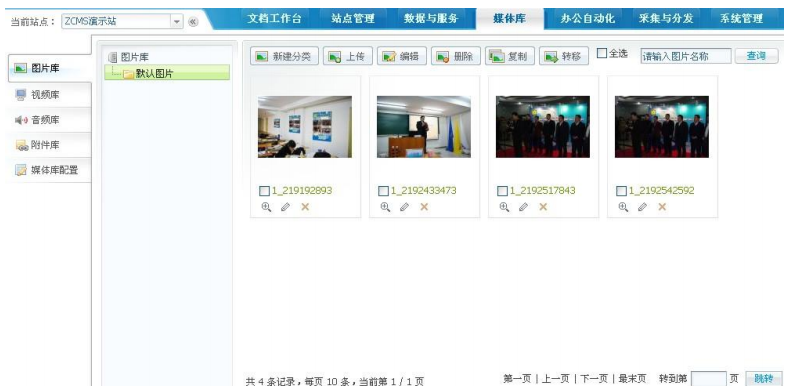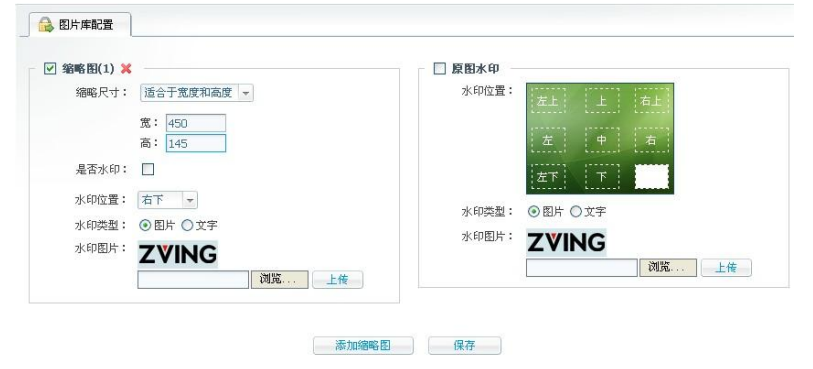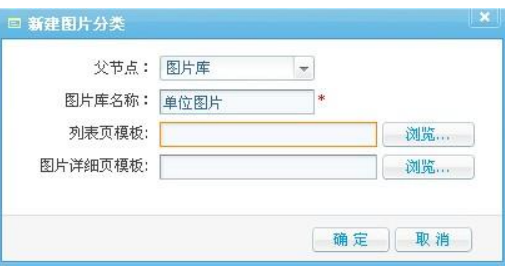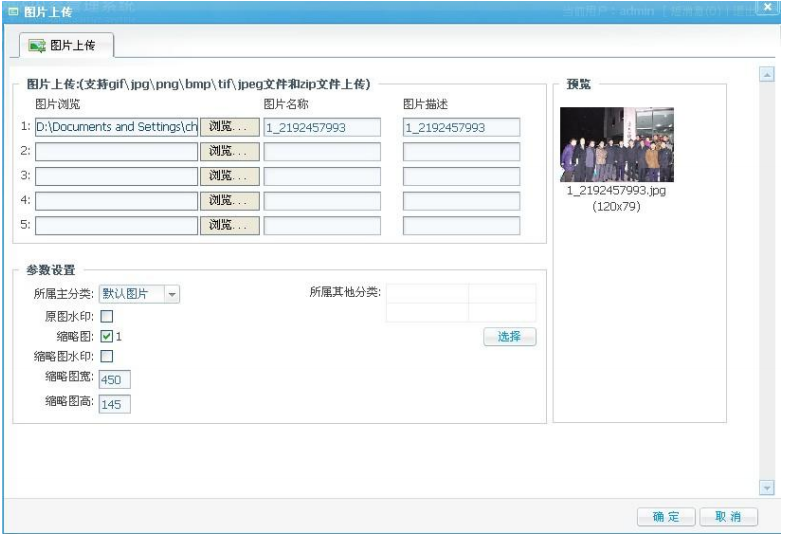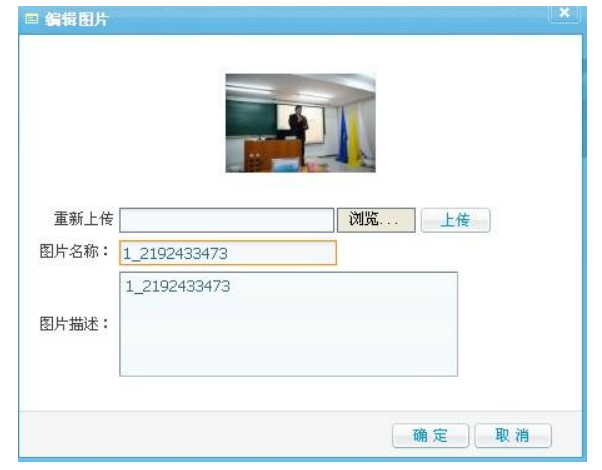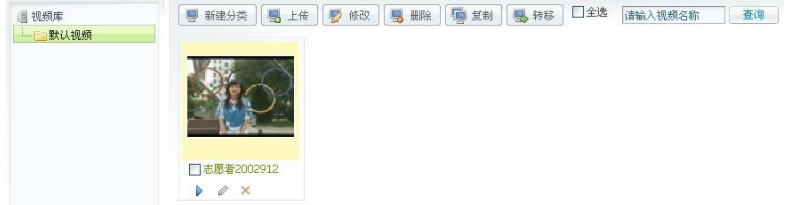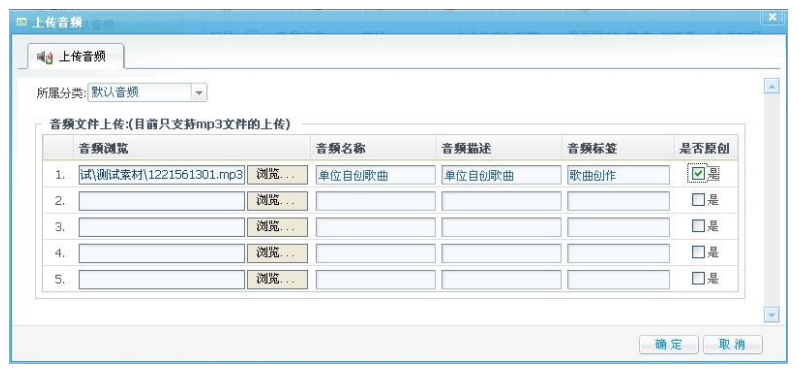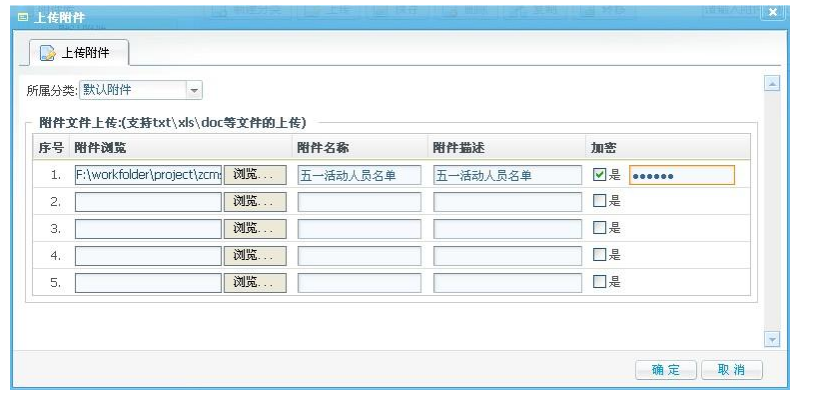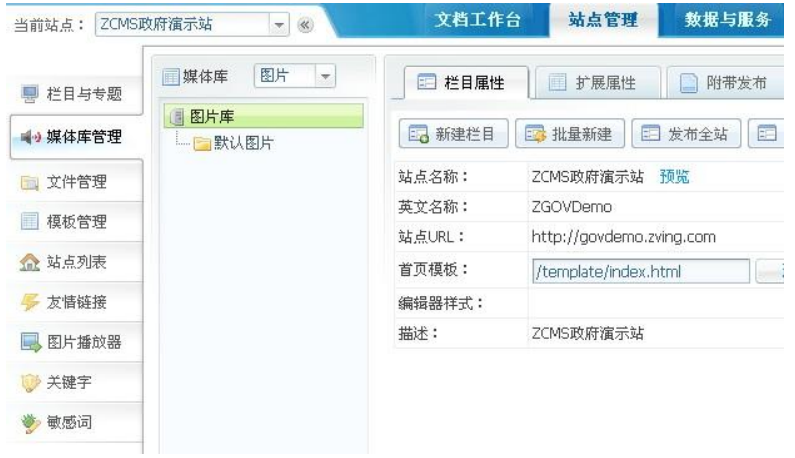ZCMS/媒体库管理
系统提供了对网站的图片,视频,音频,附件的统一管理,点击主菜单区的“媒体库”,进入媒体库管理界面。
图片管理[ ]
图片库设置:在上图中点击左侧的媒体库配置,进入如下界面,在这里可以设置图片的各种属性,包括缩略图,水印等。
- 新建图片分类
在图1 所示的界面中,点击“新建分类”,打开如下对话框,填写信息后,点击“确定”按钮完成新建分类的操作。
- 上传图片
在图 1 所示的界面中,点击分类,然后点击“上传图片”,在该分类中上传新的图片,打开如下图所示对话框,在“图片上传”栏可以一次选择 5 张图片上传,在“参数设置”栏目,可以看到默认设置为前面在图片库配置中的设置。选择图片后,点击“确定”按钮,就可以完成上传图片的操作了。
- 编辑图片
如果需要对现有的图片,进行编辑,可以勾选图片,然后点击上方的“编辑”按钮,打开编辑对话框,如下图所示,您可以重新上传图片,修改图片名称,图片描述。
- 删除图片
勾选一张或多张图片,然后点击上方的“删除”按钮,可以进行删除图片的操作。
- 复制图片
勾选一张或多张图片,然后点击上方的“复制”按钮,在打开的页面中勾选目标栏目,就可以将图片复制到目标栏目。
- 转移图片
勾选一张或多张图片,然后点击上方的“转移”按钮,在打开的页面中勾选目标栏目,就可以将图片转移到目标栏目。
视频管理[ ]
在图1所示界面,点击左侧菜单中的“视频库”,进入视频管理界面,如下图所示:
视频管理的操作和图片管理的操作类似,只有上传视频有所不同,在上图中点击栏目“默认视频” ,然后点击上方的“上传”按钮,打开上传视频的对话框,如下图所示,选择视频和视频的缩略图,并填写相关信息后,点击“确定”按钮,就完成了上传视频的操作。
在上传视频后,可以点击视频下方的播放按钮,预览视频的播放效果。
音频管理[ ]
在图1 所示界面,点击左侧菜单中的“音频库”,进入音频管理界面,如下图所示:
音频管理的操作和图片管理的操作类似,只有上传音频有所不同,在上图中点击栏目“默认音频”,然后点击上方的“上传”按钮,打开上传音频的对话框,如下图所示。
一次最多可以上传 5 个音频文件,选择音频文件,填写名称,描述,标签等信息后,然后点击“确定”按钮,就完成了上传音频的操作。
可以点击音频列表最后一栏的试听按钮,检查音频的播放效果。
附件管理[ ]
在图 1 所示界面,点击左侧菜单中的“附件库”,进入附件管理界面,如下图所示:
附件管理的操作和图片管理的操作类似,只有上传附件有所不同,在上图中点击栏目“默认附件”,然后点击上方的“上传”按钮,打开上传附件的对话框,如下图所示。
选择上传的音频文件后,填写名称描述等内容,如果需要加密,还可以勾选加密选项,在后面的文本框中填写密码。最后点击“确定”按钮,就完成上传附件的操作了。
如果网站需要建立特殊的图片栏目,视频栏目,音频栏目,附件栏目,可以在主菜单区点击“站点管理”,然后在左侧菜单区点击“媒体库”管理,进入如下界面:
关于建立栏目,设置栏目,发布栏目等操作,可以参考栏目管理中的说明。
参考来源[ ]
ZCMS使用手册导航 | ||||||
|---|---|---|---|---|---|---|
|